如何在 Chrome Android 上啟用和使用 Google Assistant

谷歌正在逐步淘汰其舊的語音辨識技術,並用其虛擬助理 Assistant 取而代之。
Google Assistant 虛擬助理對於 Android 用戶的實用性是不可否認的。這也是為什麼谷歌為用戶提供了多種不同的方式在需要時在他們的 Android 設備上啟動這個虛擬助理的原因。例如,你只需要用手指從螢幕底角向上滑動,Google Assistant 就會立即出現,非常快速且方便。
但是,當您不打算啟動 Google Assistant 時,這有時會引起不適。從 Android 12 開始,Google新增了一項功能,允許用戶停用滑動手勢來啟動預設的數位助理應用程式。如果您不經常使用 Google Assistant,可以關閉滑動手勢,以避免在螢幕上操作時出現惱人的情況。
需要注意的是,Android手機和平板電腦的設定選單中的專案佈局和命名會根據廠商的定製而有所不同。但是,設定步驟基本上相同。以下是在運行原生 Android 系統的 Pixel 手機上執行此操作的方法。
首先,點擊主畫面上的齒輪圖示進入「設定」選單。
向下捲動並點擊“系統”。
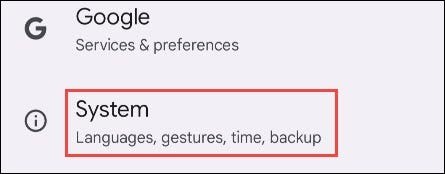
在出現的系統畫面中,按一下「手勢」。
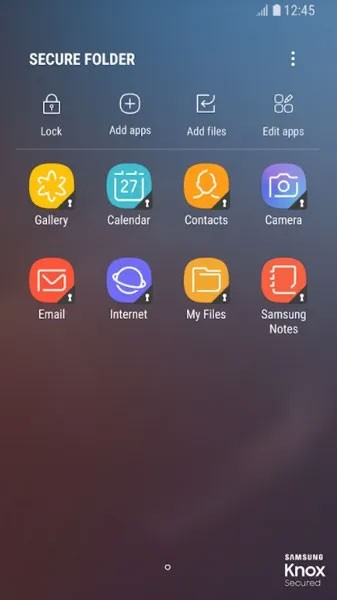
您想要停用的手勢可以在「系統導航」部分找到。
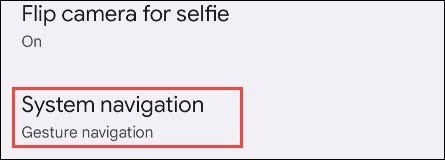
點選「手勢導航」旁的齒輪圖示。
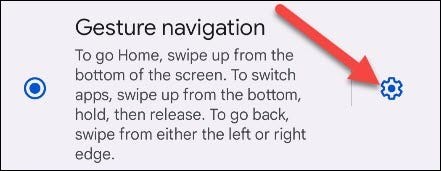
(注意:只有當您使用手勢導航時,才可以使用從角落滑動手勢來啟動 Google 助理。如果您使用傳統的三鍵導航,則無需停用此功能。)
點擊切換開關即可關閉「滑動以呼叫助手」選項。
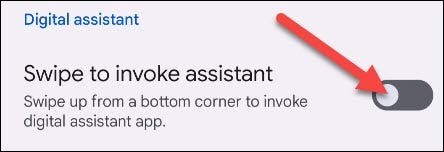
這就是全部內容了。現在您不必擔心意外從螢幕角落啟動 Google 助理。
谷歌正在逐步淘汰其舊的語音辨識技術,並用其虛擬助理 Assistant 取而代之。
Google終於正式宣布,Gemini 應用將在未來幾個月取代 Google Assistant。
你昂貴的三星 Galaxy 手機不必與市面上其他手機一模一樣。只要稍加調整,就能讓它更有個性、更時尚、更獨特。
在對 iOS 感到厭倦之後,他們最終轉而使用三星手機,並且對這個決定並不後悔。
瀏覽器中的 Apple 帳戶網頁介面可讓您查看個人資訊、變更設定、管理訂閱等。但有時您會因為各種原因無法登入。
更改 iPhone 上的 DNS 或更改 Android 上的 DNS 將幫助您保持穩定的連線、提高網路連線速度並造訪被封鎖的網站。
當「尋找」變得不準確或不可靠時,請進行一些調整以使其在最需要時更加準確。
許多人從未想到,手機上最弱的相機會成為創意攝影的秘密武器。
近場通訊是一種無線技術,允許設備在彼此靠近時(通常在幾公分以內)交換資料。
蘋果推出了自適應電源功能,它與低功耗模式協同工作。兩者都可以延長 iPhone 的電池續航力,但運作方式卻截然不同。
有了自動點擊應用程序,您在玩遊戲、使用應用程式或設備上可用的任務時無需做太多操作。
根據您的需求,您可能會在現有的 Android 裝置上執行一組 Pixel 獨有的功能。
修復並不一定需要刪除您喜歡的照片或應用程式;One UI 包含一些選項,可以輕鬆回收空間。
我們大多數人都覺得智慧型手機的充電介面唯一的作用就是為電池充電。但這個小小的接口遠比人們想像的要強大得多。
如果您厭倦了那些毫無作用的通用技巧,這裡有一些正在悄悄改變您拍照方式的技巧。
如果你正在尋找一部新智慧型手機,那麼你首先自然會看的就是它的規格表。它裡面充滿了關於性能、電池續航時間和螢幕品質的資訊。
當您從其他來源安裝應用程式到您的 iPhone 上時,您需要手動確認該應用程式是受信任的。然後,該應用程式才會安裝到您的 iPhone 上供您使用。














